Excel: як додати, якщо більше нуля
Ви можете використовувати таку формулу в Excel, щоб додати лише значення, більше нуля, у певному діапазоні:
=SUMIF( B2:B9 , ">0", C2:C9 )
Ця конкретна формула обчислює суму значень у діапазоні C2:C9 лише тоді, коли відповідна клітинка в діапазоні B2:B9 більше нуля.
У наступному прикладі показано, як використовувати цю формулу на практиці.
Приклад: SUMIF більше нуля в Excel
Припустімо, у нас є такий набір даних у Excel, що містить інформацію про рейтинги різних готелів разом із кількістю гостей, які зупинялися в кожному готелі за останній тиждень:
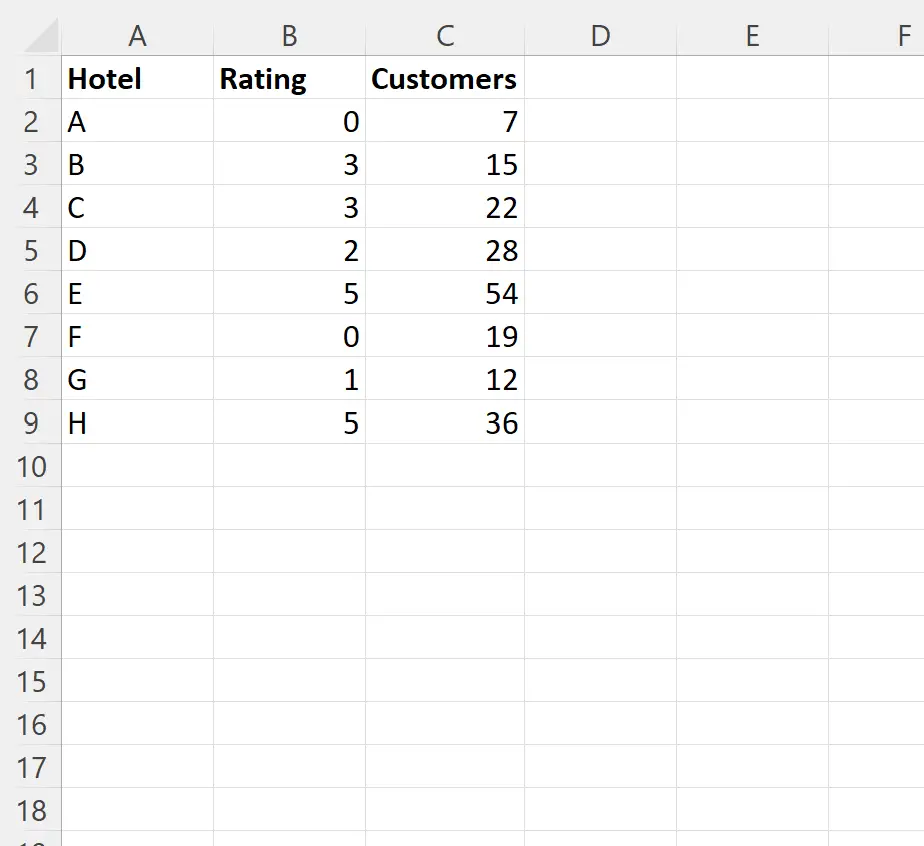
Припустимо, ми хочемо розрахувати кількість гостей лише для готелів з рейтингом більше нуля.
Для цього ми можемо ввести таку формулу в клітинку E2 :
=SUMIF( B2:B9 , ">0", C2:C9 )
На наступному знімку екрана показано, як використовувати цю формулу на практиці:
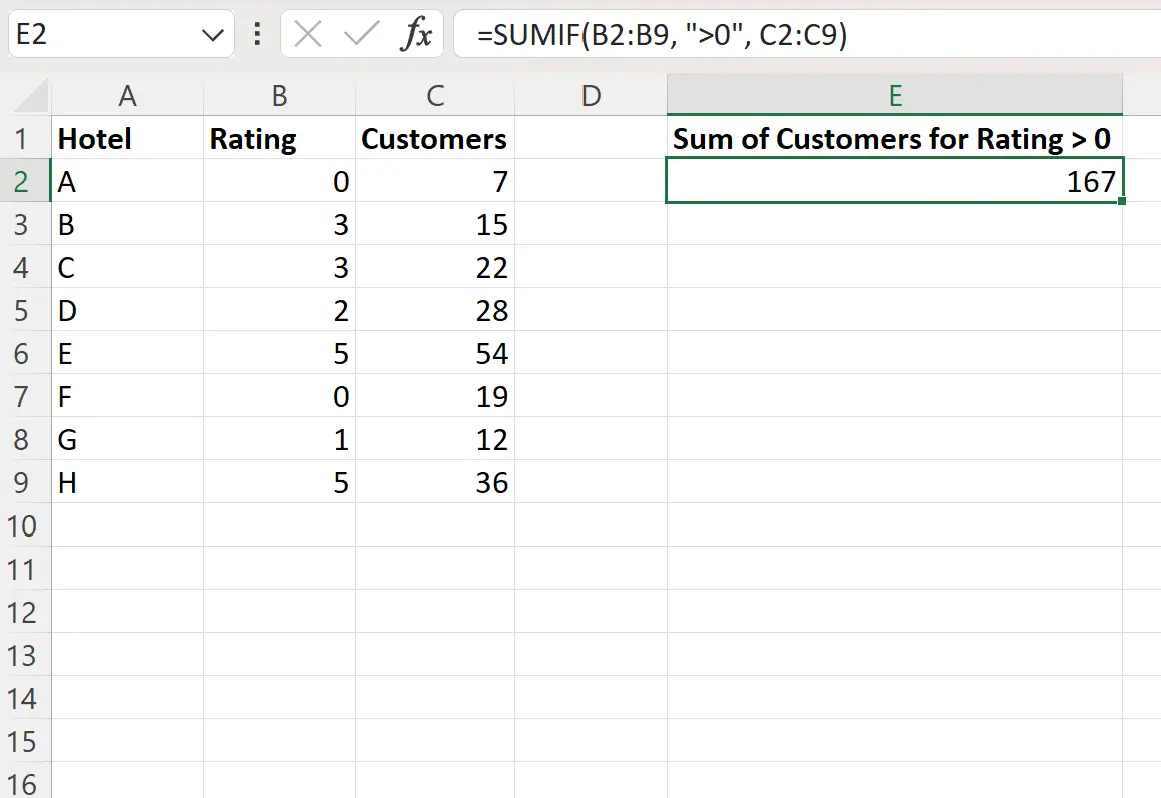
Ми бачимо, що сума клієнтів тільки для готелів з рейтингом більше нуля становить 167 .
Ми можемо підтвердити це, вручну ідентифікувавши кожен із цих готелів:
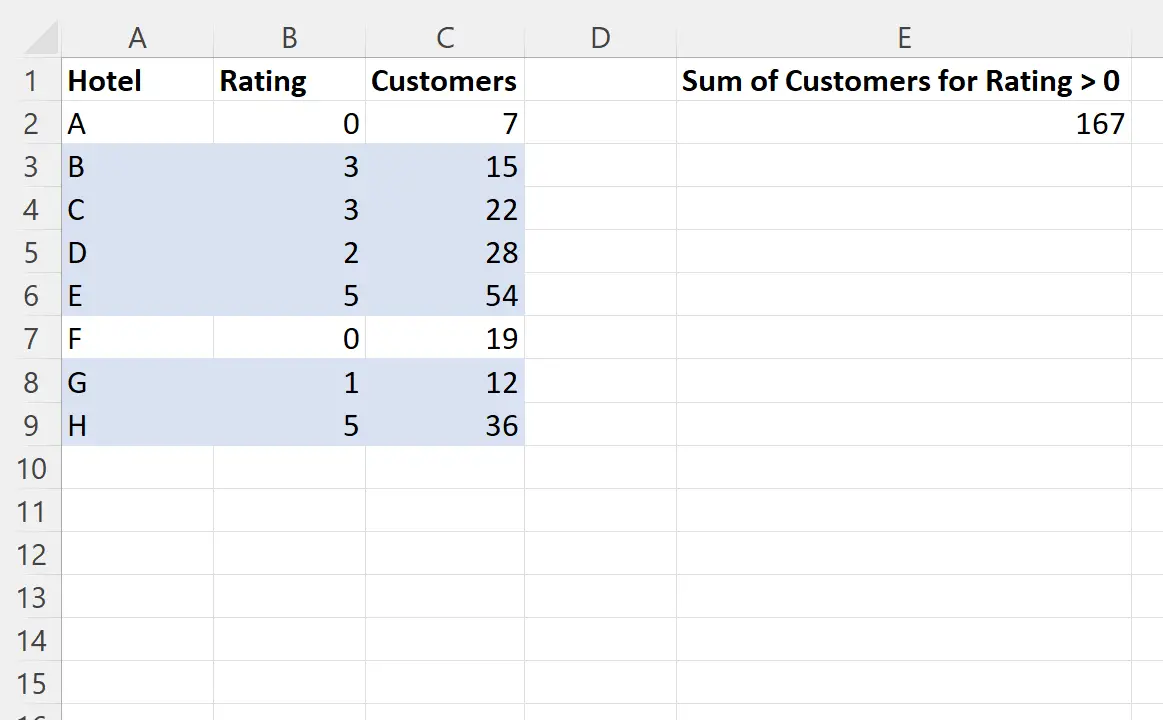
Ми можемо підтвердити, що загальна кількість гостей у цих готелях становить 167 :
Сума клієнтів: 15 + 22 + 28 +54 + 12 + 36 = 167
Примітка : якщо ви хочете додати клітинки в одному діапазоні, які мають значення , що дорівнює або перевищує нуль в іншому діапазоні, замість цього використовуйте символ >= у формулі:
=SUMIF( B2:B9 , ">=0", C2:C9 )
Додаткові ресурси
У наступних посібниках пояснюється, як виконувати інші типові операції в Excel:
Excel: як використовувати SUMIF на кількох аркушах
Excel: як використовувати SUMIF із кількома діапазонами
Excel: як використовувати SUMIF перед датою